Avast je populární výrobce antivirového softwaru s aplikacemi jako AVAST Antivirus Pro a Avast Ultimate které se snaží chránit váš počítač před různými hrozbami. Bohužel se u těchto aplikací mohou vyskytnout některé chyby.

Chyba „UI se nepodařilo načíst“ je jedním z těchto frustrujících problémů. Stává se to, když se softwaru nepodaří načíst uživatelské rozhraní pro vaši aplikaci Avast. To se může stát z mnoha různých důvodů. The antivirus software může být deaktivován nebo se něco stalo během aktualizace nebo instalace.
Když nastane tento problém, může se zobrazit chybová zpráva, například „ Uživatelské rozhraní se nepodařilo načíst. To je opravdu trapné. Služba AV nereaguje. “ nebo „ Vaše ochrana běží, ale uživatelské rozhraní má opravdu špatný den. “ V závislosti na tom, jakou zprávu dostanete, může být váš počítač v nebezpečí, protože Avast nedokáže načíst potřebné soubory, aby vás ochránil.
Co způsobuje chybu „Avast UI failed to load“?
Pro zobrazení této chyby na vašem zařízení mohou být různé příčiny. Naštěstí je lze všechny opravit nějakým řešením problémů! Po zkontrolování uživatelských hlášení a helpdesku Avastu jsme zjistili, že nejčastější příčinou chyby „uživatelské rozhraní se nepodařilo načíst“ v aplikacích Avast je:
- Nesprávná konfigurace služeb systému Windows
- Avast je blokován jinou aplikací třetí strany
- Nedávný Windows Update se nezdařil pro konfiguraci Avastu
- Chybějící nebo poškozené soubory ve vašem softwaru Avast
- Na vašem počítači nejsou spuštěny služby vzdáleného přístupu
Takové věci mohou způsobit, že se uživatelské rozhraní Avast na vašem počítači nespustí správně. Pokud máte tento problém, zde je návod, jak jej vyřešit!
chrom se z ovládacího panelu neodinstaluje
Uživatelské rozhraní Avast se nepodařilo načíst? 5 způsobů, jak opravit
- Restartujte službu vzdálené plochy. Avast Antivirus vyžaduje ke svému fungování ve Windows 10 Služby vzdálené plochy.
- Restartujte antivirovou službu Avast.
- Aktualizujte nebo opravte Avast.
- Odeberte a znovu nainstalujte Avast.
- Aktualizujte Windows 10.
Podívejme se na ně podrobně níže!
kde je Microsoft Office v systému Windows 10
Vyřešeno: V aplikacích Avast se nepodařilo načíst uživatelské rozhraní
Zde jsou všechna pracovní řešení k vyřešení chyby „UI se nepodařilo načíst“. antivirus Avast a programy pro zabezpečení internetu.
Metoda 1. Restartujte aplikaci Avast
Nejjednodušší věc, kterou můžete udělat, je jednoduše restartovat aplikaci Avast. Tím se uživatelské rozhraní znovu inicializuje a může se podařit jej načíst. Jediné, co musíte udělat, je zcela opustit software podle níže uvedených pokynů a poté jej znovu spustit.
- Klikněte pravým tlačítkem na prázdné místo na hlavním panelu a vyberte Správce úloh z kontextové nabídky.
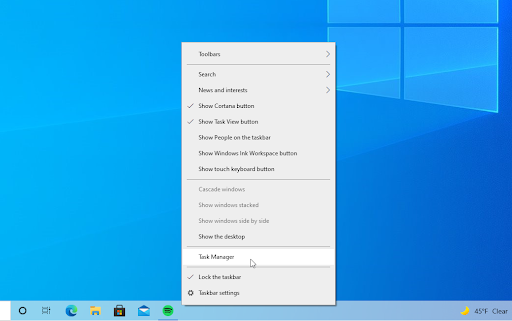
- Zůstaňte na Procesy tab. Přejděte dolů, dokud v aktivním seznamu neuvidíte žádné procesy Avast, a poté je vyberte jedním kliknutím.
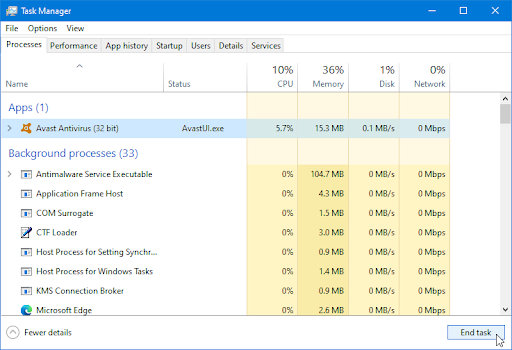
- Po výběru procesu Avast, který vám dává chybu, klikněte na Ukončit úkol knoflík. Tím se proces zcela ukončí. Ujistěte se, že tyto kroky opakujete pro všechny běžící procesy Minecraft.
- Po ukončení všech procesů Avast zkuste aplikaci znovu spustit a zjistěte, zda se uživatelské rozhraní může úspěšně načíst.
Metoda 2. Povolte službu Vzdálená plocha v systému Windows
Ve Windows 10 nemohou aplikace Avast fungovat, pokud nejsou služby vzdálené plochy nakonfigurovány ke spuštění. Pokud váš počítač nemá tuto službu povolenou při spuštění a nevíte, jak ji spustit automaticky, přečtěte si to!
- zmáčkni Okna + R klávesy na klávesnici. Tím vyvoláte nástroj Spustit. Vepište services.msc a klikněte na OK knoflík. Tím se spustí okno Služby, jehož úplné načtení může několik sekund trvat.
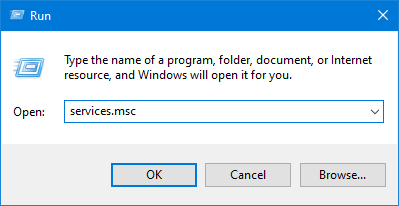
- Klepněte pravým tlačítkem myši na Služby vzdálené plochy službu a poté vyberte Vlastnosti z kontextové nabídky.
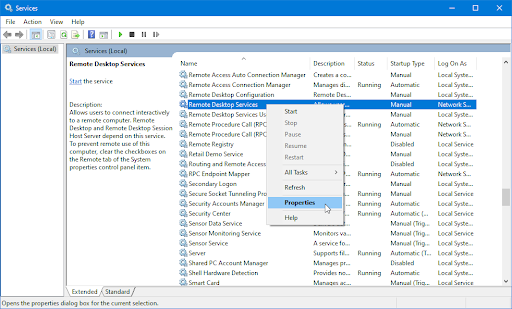
- Klikněte na kteroukoli možnost, která je vybrána vedle části Typ spouštění. Z rozbalovací nabídky se ujistěte, že Automatický je vybráno.
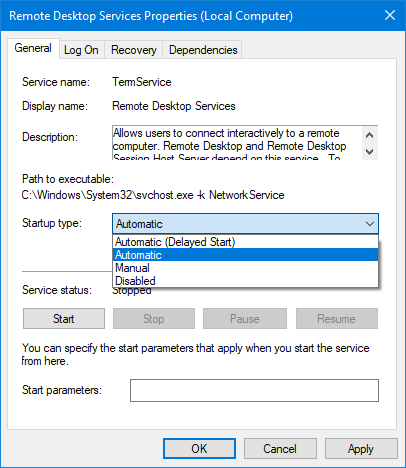
- Pokud služba neběží, zobrazí se v tomto okně text „Stav služby: Zastaveno“. Klikněte na Start tlačítko, abyste se ujistili, že běží. Počkejte, až se služba úspěšně spustí.
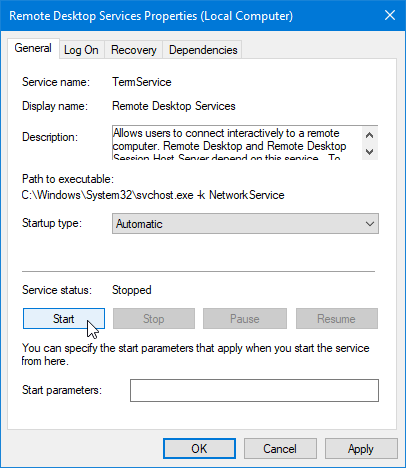
- Až budete s konfigurací služby hotovi, klikněte na Aplikovat a poté kliknutím ukončete OK . Měli byste být zpět na seznamu služeb. Zavřete okno Služby a zkuste znovu otevřít aplikaci Avast.
Metoda 3. Aktualizujte software Avast
Tuto chybu může mnohokrát opravit jednoduchá aktualizace aplikace. Naštěstí můžete snadno aktualizovat aplikace Avast, aniž byste museli aplikaci znovu stahovat – což je také možnost, pokud nemáte vůbec přístup k rozhraní. Zde je návod, jak aktualizovat Avast Antivirus a další aplikace Avast, které uživatelům nabízejí aktualizace:
- zmáčkni Okna + X klávesy současně a poté vyberte Aplikace a funkce z kontextové nabídky.
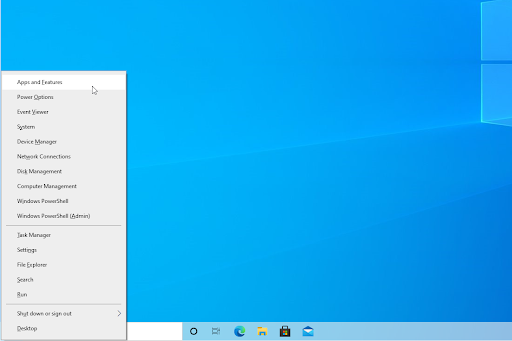
- Lokalizovat Antivirus Avast nebo jakékoli jiné aplikaci Avast, která vám hlásí chybu selhání uživatelského rozhraní, a poté na ni klikněte. Z dostupných možností klikněte na Odinstalovat knoflík.

- Klikněte na Aktualizace a počkejte, až software najde a stáhne nové aktualizace. Automaticky nainstaluje nejnovější verzi, což může trvat několik minut v závislosti na vaší konfiguraci.

- Po dokončení procesu opravy zkuste spustit aplikaci Avast, se kterou máte problémy.

Je možné, že aktualizace softwaru Avast tímto způsobem opraví všechny poškozené nebo chybějící instalační soubory, což obnoví uživatelské rozhraní. Pokud však stále narážíte na stejný problém, pokračujte ve čtení!
Metoda 4. Opravte poškozené soubory programu
Pokud k vyřešení problému s uživatelským rozhraním nestačila pouhá aktualizace softwaru Avast, můžete se pokusit jej opravit. Tento proces je rychlý a snadný a zcela automatizovaný pomocí instalačního pomocníka Avastu!
hlavní panel aktualizace systému Windows 10 nefunguje
- zmáčkni Okna + X klávesy současně a poté vyberte Aplikace a funkce z kontextové nabídky.
- Lokalizovat Antivirus Avast nebo jakékoli jiné aplikaci Avast, která vám hlásí chybu selhání uživatelského rozhraní, a poté na ni klikněte. Z dostupných možností klikněte na Odinstalovat knoflík.
- Klikněte na Opravit tlačítko pro zahájení procesu opravy vašeho softwaru Avast.

- Na obrazovce se může objevit upozornění na autorizaci. Klikněte Ano zahájíte proces opravy vaší aplikace Avast.
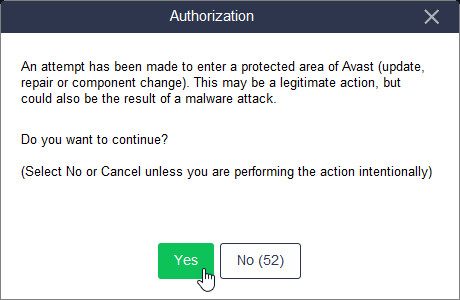
- Počkejte na dokončení procesu opravy. Měli byste vidět zprávu „ Produkt byl úspěšně aktualizován. “ až dokončíte opravu.
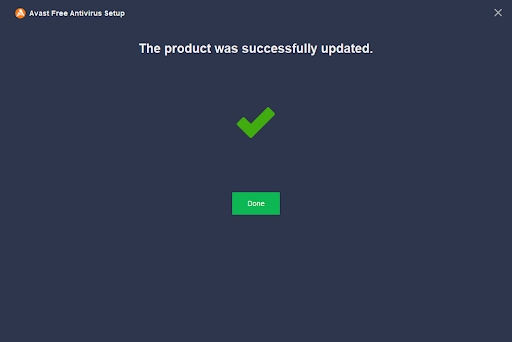
- Po dokončení opravy klikněte na Hotovo a zkuste znovu spustit aplikaci Avast. Je možné, že již neuvidíte chybu uživatelského rozhraní.
Metoda 5. Odinstalujte další antivirový software
Stále nemáte štěstí? Nevzdávejte to! Ještě jednu věc můžete vyzkoušet. Pokud máte v počítači jiné antivirové aplikace než Windows Defender, můžete narazit na konflikty. Tyto konflikty mohou nakonec způsobit, že se uživatelské rozhraní Avast nenačte, protože by mohlo být zablokováno jiným antivirovým softwarem.
Pokud odinstalujete všechny ostatní antiviry třetích stran, je možné, že Avast začne pracovat společně se svým uživatelským rozhraním.
- zmáčkni Okna + X klávesy současně a poté vyberte Aplikace a funkce z kontextové nabídky.
- Procházejte seznam aplikací, dokud neuvidíte další antivirovou aplikaci třetí strany. Když nějakou najdete, vyberte ji a klikněte Odinstalovat > Odinstalovat .
- Mnoho antivirových řešení má svůj vlastní odinstalační program. Postupujte podle pokynů na obrazovce a zcela odstraňte aplikaci ze zařízení, včetně všech uživatelských konfiguračních souborů a zbytkových dat.
- Po odinstalování všech ostatních antivirových aplikací restartujte počítač a zkuste znovu použít Avast.
Závěrečné myšlenky
Doufáme, že se vám pomocí našich podrobných průvodců podařilo vyřešit chybu „Načtení uživatelského rozhraní se nezdařilo“ v aplikacích Avast. Pokud ne, doporučujeme vám kontaktovat podporu Avast, která vám pomůže problém vyřešit. Mezitím nezapomeňte, že existuje spousta dalších článků o o technických tématech, která by vás mohla zajímat!
Náš tým odborníků je vždy k dispozici, aby odpověděl na jakékoli dotazy nebo obavy! Kontaktujte nás prostřednictvím e-mail, live chat a telefon každý den v týdnu.
Získejte včasný přístup k příspěvkům na našem blogu, propagačním akcím a slevovým kódům, když se přihlásíte k odběru našeho zpravodaje! Získáte nejlepší cenu na všechny produkty, které nabízíme . Chcete od nás další články? Podívejte se na naši stránku blogu, kde najdete další technické články pravidelně aktualizované!
Doporučené články
» Avast zpomalující počítač (opraveno)
» Jak opravit vysoké využití procesoru ve spustitelném souboru antimalwarové služby (MsMpEng)
» Oprava „Něco se stalo a tuto aplikaci nelze nainstalovat. (Kód chyby 0x800700AA”
Pro více článků se podívejte na naše Blog a Centrum nápovědy !


